Slik viser og sletter du YouTube Music History
Miscellanea / / July 14, 2023
YouTube Music er Googles musikkstrømmetjeneste, og den blir ofte hyllet for sin utmerkede musikkanbefalingsalgoritme. Hvis du kan gå god for det også, ville du sikkert ha oppdaget ny musikk på appen. Men hvis du savnet å lagre noen av disse sangene og nå har glemt navnene deres, viser vi deg hvordan du kan se YouTube Music-loggen din og til og med slette den.
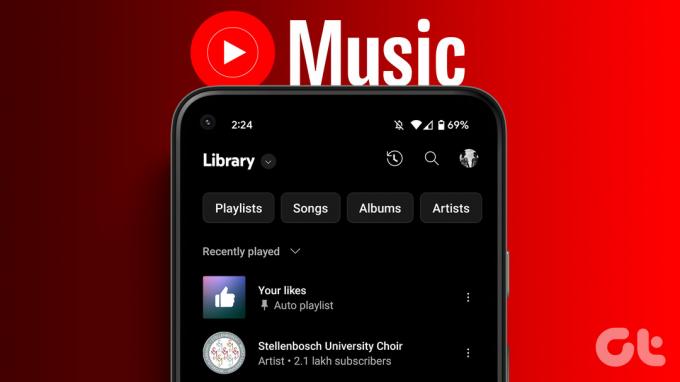
Videre vil vi også vise deg hvordan du lagrer en sang fra historien din på en spilleliste. Men hvis du ikke liker ideen om at loggen din blir lagret, kan du enten sette den på pause eller slette lytteaktiviteten din på YouTube Music.
Vi viser deg alt dette for både nettapplikasjonen og iPhone- og Android-appen. La oss begynne.
Les også:Slik viser og sletter du Spotify-lytteloggen din
Få tilgang til de nylig spilte sangene dine på YouTube Music
Slik kan du sjekke nylig spilte sanger på YouTube Music. La oss begynne med prosedyren for nettapplikasjonen på Windows og Mac.
Se nylig spilt på YouTube Music Web
Trinn 1: Åpne YouTube Music i nettleseren din.
Steg 2: Klikk på Bibliotek i sidefeltet.

Trinn 3: Klikk på historikkikonet øverst til høyre.

Du kan nå se lytteloggen din i dette vinduet.

Hvis du vil lagre den i en spilleliste, klikker du på ikonet med tre prikker ved siden av sangen du ønsker og klikker på "Legg til i spilleliste". Deretter velger du spillelisten du vil legge den til.

Finn siste sang som ble spilt på YouTube Music-appen
Trinn 1: Åpne YouTube Music og trykk på profilikonet ditt øverst til høyre.
Steg 2: Trykk på Historikk.

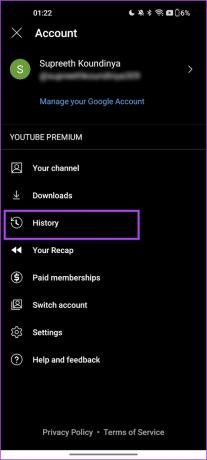
Du kan se historikken din. Hvis du vil lagre en sang i en spilleliste, kan du trykke på ikonet med tre prikker og velge "Legg til i spilleliste".


Fjern en sang fra YouTube Music History
Hvis du vil fjerne en sang fra YouTube Music-loggen din, kan du gjøre det slik.
På nettleser
Trinn 1: Åpne YouTube Music i nettleseren din.
Steg 2: Klikk på Bibliotek i sidefeltet.

Trinn 3: Klikk på historikkikonet øverst til høyre.

Trinn 4: Klikk på ikonet med tre prikker og velg "Fjern fra loggen".
Dette fjernet sangen fra listen over sanger du har spilt på YouTube Music.

På iPhone og Android
Trinn 1: Åpne YouTube Music-appen og trykk på profilikonet ditt øverst til høyre.
Steg 2: Trykk på Historikk.

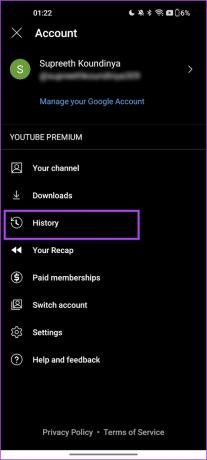
Trinn 3: Trykk på ikonet med tre prikker ved siden av sangen du vil fjerne fra historien.
Trinn 4: Trykk på "Fjern fra loggen".


Du kan også vurdere å slette hele lytteloggen din samtidig. Men hvis du ønsker å beholde aktiviteten din, kan du sette innspillingen av loggen din på pause på YouTube Music.
Slik setter du YouTube Music History på pause
Slik kan du sette YouTube Music-loggen din på pause. Når du slår på denne bryteren, vil ikke fremtidig lytteaktivitet bli lagret. Vær imidlertid oppmerksom på at denne bryteren også gjelder for endringene for YouTube (videoapp).
På nettet
Trinn 1: Åpne YouTube Music i hvilken som helst nettleser og klikk på profilikonet ditt øverst til høyre.
Steg 2: Klikk på Innstillinger.

Trinn 3: Klikk på Personvern. Slå på bryteren for «Sett seerlogg på pause».
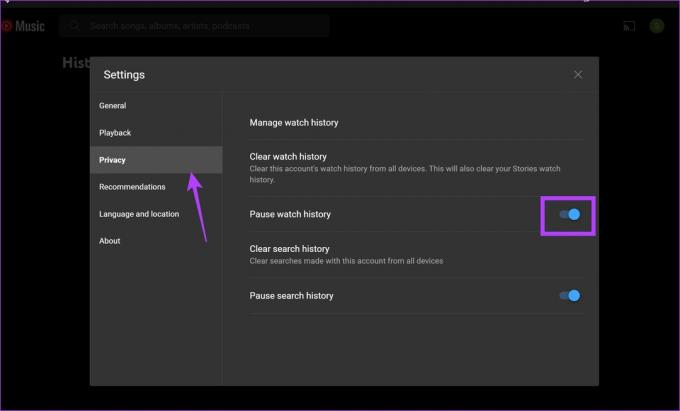
Du kan også sette søkeloggen din på pause for å stoppe innspillingen av det du søker på YouTube Music.
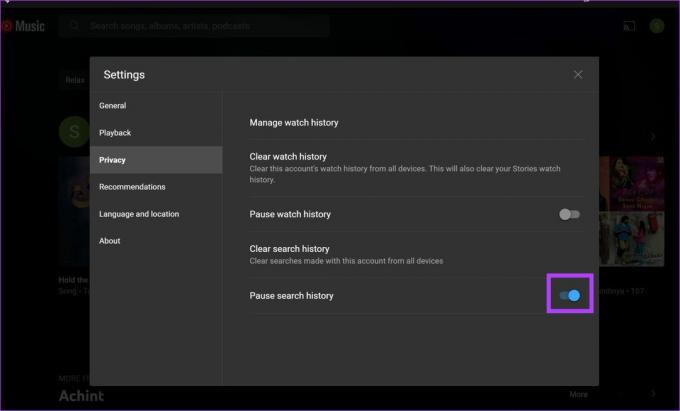
På iPhone og Android-appen
Trinn 1: Åpne YouTube Music og trykk på profilikonet ditt øverst til høyre.
Steg 2: Trykk på Innstillinger.

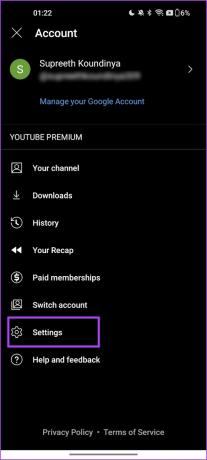
Trinn 3: Trykk på "Personvern og plassering".
Trinn 4: Slå på bryteren for «Sett seerlogg på pause».
Tips: Du kan også sette søkeloggen på pause for å hindre at søkene dine på YouTube blir registrert. Merk at innstillingene ovenfor gjelder for YouTube Music og YouTube Video-appen.


Tøm YouTube Music-loggen din
Slik kan du slette all YouTube Music-aktiviteten din samtidig. Merk at handlingene gjelder for YouTube Music og YouTube-videoappen.
På nettet
Trinn 1: Åpne YouTube Music i hvilken som helst nettleser og klikk på profilikonet ditt øverst til høyre.
Steg 2: Klikk på Innstillinger.

Trinn 3: Klikk på Personvern fra sidefeltet og velg "Tøm seerlogg".

Trinn 4: Bekreft ved å trykke på "Slett sehistorikk".

Trinn 5: Du kan også tømme søkeloggen din ved å trykke på "Tøm søkehistorikk".

Trinn 6: Klikk på "Tøm søkehistorikk for å bekrefte".

På iPhone og Android
Trinn 1: Åpne YouTube Music og trykk på profilikonet ditt øverst til høyre.
Steg 2: Trykk på Innstillinger.

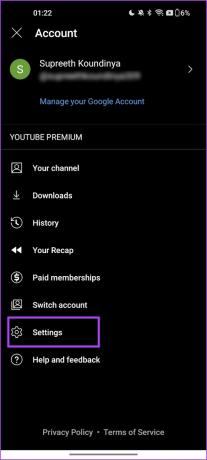
Trinn 3: Trykk på "Personvern og plassering".
Trinn 4: Trykk på "Administrer seerlogg".


Trinn 5: Trykk på rullegardinmenyen under slett og velg det aktuelle alternativet – enten du vil slette for et bestemt tidsrom eller slette hele historikken din.
Trinn 6: Trykk på Slett for å bekrefte.


Vanlige spørsmål om YouTube Music History
Du kan konfigurere automatisk sletting for YouTube- og YouTube Music-loggen din på Min aktivitet-siden i Google-kontoen din.
YouTube Music lagrer historikk fra du begynte å bruke appen.
Ja. Endringene gjelder for alle enheter som bruker Google-kontoen du slettet YouTube-loggen for.
Sjekk Nylig spilt
Vi håper denne artikkelen hjelper deg med å få tilgang til og tømme YouTube Music-loggen din. En av de største fordelene med YouTube Music er at du også kan se YouTube-videoer uten reklame siden det er under planen til YouTube Premium. Gi oss beskjed hvis du har spørsmål i kommentarfeltet.
Sist oppdatert 14. juli 2023
Artikkelen ovenfor kan inneholde tilknyttede lenker som hjelper til med å støtte Guiding Tech. Det påvirker imidlertid ikke vår redaksjonelle integritet. Innholdet forblir objektivt og autentisk.



